Configurar la asistencia técnica remota desatendida de Zebra
Para controlar a distancia un dispositivo Zebra sin ninguna interacción del usuario (acceso desatendido) es necesario configurar la aplicación LogMeIn Resolve a través del framework Zebra MX.
Requisitos previos
- Android 8+
- Zebra MX 8.3+
- LogMeIn Resolve está instalado en el dispositivo, y el dispositivo se configuró como dispositivo gestionado en la Consola.
Configurar a través de MDM/EMM
Zebra OEMConfig es una aplicación administrativa de Android para configurar dispositivos Android de Zebra utilizando configuraciones gestionadas por Android. Los pasos reales pueden variar en cada solución MDM/EMM, pero el siguiente flujo le ayudará a comprender la lógica:
- Apruebe la aplicación Zebra OEMConfig en Google Play gestionada para su herramienta MDM/EMM.
Note:
Recuerde que su versión de Android define qué aplicación Zebra OEMConfig debe utilizar:
- Utilice Zebra OEMConfig Powered by MX en Android 11 y versiones NUEVAS.
- Utilice Legacy Zebra OEMConfig Android 10 y anteriores.
- Si utiliza la aplicación en un escenario en el que las versiones de Android de los dispositivos son mixtas, ¡asegúrese de que cada dispositivo utiliza la versión Zebra OEMConfig adecuada!
- Cree una configuración gestionada de Android para LogMeIn Resolve.
- Ejemplo de configuración heredada de Zebra OEM:
Pasos de la transacción Paso de la transacción Configuración de acceso al servicio Permitir paquete de la persona que llama com.goTo.resolve.cliente Permitir firma de la persona que llama MIIB2zCCAUSgAwIBAgIETFbxITANBgkqhkiG9w0BAQUFADAxMQswCQYDVQQGEwJVUzEQMA4GA1UEChMHTG9nTWVJbjEQMA4GA1UEAxMHTG9nTWVJbjAgFw0xMDA4MDIxNjI0MDFaGA8yMDUwMDcyMzE2MjQwMVowMTELMAkGA1UEBhMCVVMxEDAOBgNVBAoTB0xvZ01lSW4xEDAOBgNVBAMTB0xvZ01lSW4wgZ8wDQYJKoZIhvcNAQEBBQADgY0AMIGJAoGBANxCTfkmp/1JoLrnMFdE7uDFT/ILQcaGjyI0cyEeXWcmd8zULLCq+xzt/ZcRkPIhUsNc2baFe2iVd8Vre73Wtu0DVmM12r7FS03DEdAR9UDMzgzrrLO4ip2LmMhhw/HAINqeAKviRG2oqBhnVR0Q8/uzcI92p8QQJqi9Hxrgz7K1AgMBAAEwDQYJKoZIhvcNAQEFBQADgYEAGcPBwfkNeCENcKYiMFTRGCEnYnBbaCj3ahZtJZtilrRhVknoJf+AMBw3F0LlEfYF4LYQDY/bxfNZJnOCyLM8FSkzBT1RU/ORx5+JcamZcgN5BS/LppbkMwsbXF0U3xD6p/vi6DNX8b1JPaYdGpsVF3SRHJZqv2YMYe4DfPq+mVY= Permitir identificador de servicio com.zebra.eventinjectionservice Permitir identificador de servicio com.zebra.eventinjectionservice Service Binding Action 1 (allow) Service Caller Action 4 (allow) Transaction step Service Access Configuration Allow Paquete de la persona que llama com.goTo.resolve.customer Permitir firma de la persona que llama MIIB2zCCAUSgAwIBAgIETFbxITANBgkqhkiG9w0BAQUFADAxMQswCQYDVQQGEwJVUzEQMA4GA1UEChMHTG9nTWVJbjEQMA4GA1UEAxMHTG9nTWVJbjAgFw0xMDA4MDIxNjI0MDFaGA8yMDUwMDcyMzE2MjQwMVowMTELMAkGA1UEBhMCVVMxEDAOBgNVBAoTB0xvZ01lSW4xEDAOBgNVBAMTB0xvZ01lSW4wgZ8wDQYJKoZIhvcNAQEBBQADgY0AMIGJAoGBANxCTfkmp/1JoLrnMFdE7uDFT/ILQcaGjyI0cyEeXWcmd8zULLCq+xzt/ZcRkPIhUsNc2baFe2iVd8Vre73Wtu0DVmM12r7FS03DEdAR9UDMzgzrrLO4ip2LmMhhw/HAINqeAKviRG2oqBhnVR0Q8/uzcI92p8QQJqi9Hxrgz7K1AgMBAAEwDQYJKoZIhvcNAQEFBQADgYEAGcPBwfkNeCENcKYiMFTRGCEnYnBbaCj3ahZtJZtilrRhVknoJf+AMBw3F0LlEfYF4LYQDY/bxfNZJnOCyLM8FSkzBT1RU/ORx5+JcamZcgN5BS/LppbkMwsbXF0U3xD6p/vi6DNX8b1JPaYdGpsVF3SRHJZqv2YMYe4DfPq+mVY= Permitir identificador de servicio com.zebra.remotedisplayservice Permitir identificador de servicio com.zebra.remotedisplayservice Service Binding Action 1 (allow) Service Caller Action 4 (allow) Transaction step Permission Access Configuration Grant Permission android.permission.SYSTEM_ALERT_WINDOW Grant Application Package com.goTo.resolve.customer Conceder Firma de Aplicación MIIB2zCCAUSgAwIBAgIETFbxITANBgkqhkiG9w0BAQUFADAxMQswCQYDVQQGEwJVUzEQMA4GA1UEChMHTG9nTWVJbjEQMA4GA1UEAxMHTG9nTWVJbjAgFw0xMDA4MDIxNjI0MDFaGA8yMDUwMDcyMzE2MjQwMVowMTELMAkGA1UEBhMCVVMxEDAOBgNVBAoTB0xvZ01lSW4xEDAOBgNVBAMTB0xvZ01lSW4wgZ8wDQYJKoZIhvcNAQEBBQADgY0AMIGJAoGBANxCTfkmp/1JoLrnMFdE7uDFT/ILQcaGjyI0cyEeXWcmd8zULLCq+xzt/ZcRkPIhUsNc2baFe2iVd8Vre73Wtu0DVmM12r7FS03DEdAR9UDMzgzrrLO4ip2LmMhhw/HAINqeAKviRG2oqBhnVR0Q8/uzcI92p8QQJqi9Hxrgz7K1AgMBAAEwDQYJKoZIhvcNAQEFBQADgYEAGcPBwfkNeCENcKYiMFTRGCEnYnBbaCj3ahZtJZtilrRhVknoJf+AMBw3F0LlEfYF4LYQDY/bxfNZJnOCyLM8FSkzBT1RU/ORx5+JcamZcgN5BS/LppbkMwsbXF0U3xD6p/vi6DNX8b1JPaYdGpsVF3SRHJZqv2YMYe4DfPq+mVY= Permiso Acción de acceso Conceder Transacción Paso Configuración de la alimentación Acción de optimización de la batería Eliminar Nombres de paquetes com.goTo.resolve.customer - Ejemplo de configuración de Zebra OEMConfig Powered by MX:
Configuración del paquete Nombre del paquete com.goto.resolve.cliente Certificado de firma de paquete MIIB2zCCAUSgAwIBAgIETFbxITANBgkqhkiG9w0BAQUFADAxMQswCQYDVQQGEwJVUzEQMA4GA1UEChMHTG9nTWVJbjEQMA4GA1UEAxMHTG9nTWVJbjAgFw0xMDA4MDIxNjI0MDFaGA8yMDUwMDcyMzE2MjQwMVowMTELMAkGA1UEBhMCVVMxEDAOBgNVBAoTB0xvZ01lSW4xEDAOBgNVBAMTB0xvZ01lSW4wgZ8wDQYJKoZIhvcNAQEBBQADgY0AMIGJAoGBANxCTfkmp/1JoLrnMFdE7uDFT/ILQcaGjyI0cyEeXWcmd8zULLCq+xzt/ZcRkPIhUsNc2baFe2iVd8Vre73Wtu0DVmM12r7FS03DEdAR9UDMzgzrrLO4ip2LmMhhw/HAINqeAKviRG2oqBhnVR0Q8/uzcI92p8QQJqi9Hxrgz7K1AgMBAAEwDQYJKoZIhvcNAQEFBQADgYEAGcPBwfkNeCENcKYiMFTRGCEnYnBbaCj3ahZtJZtilrRhVknoJf+AMBw3F0LlEfYF4LYQDY/bxfNZJnOCyLM8FSkzBT1RU/ORx5+JcamZcgN5BS/LppbkMwsbXF0U3xD6p/vi6DNX8b1JPaYdGpsVF3SRHJZqv2YMYe4DfPq+mVY= Servicios permitidos Servicio permitido Identificador de servicio com.zebra.remotedisplayservice Servicio permitido Identificador de servicio com.zebra.eventinjectionservice Varianza de características Varianza de características Tipo 2 (Exento de optimización de batería) Permisos Nombre del permiso android.permission.SYSTEM_ALERT_WINDOW Estado 1 (Concedido)
- Ejemplo de configuración heredada de Zebra OEM:
- Implemente la aplicación Zebra OEMConfig y la configuración gestionada de Android en el dispositivo Zebra.
- Reinicie su dispositivo y espere 1 minuto.
Configurar en Resolve MDM / Miradore
- Inicie sesión en LogMeIn Resolve MDM.
- Navegue hasta Aplicaciones a la izquierda.
- Seleccione de la lista la versión de Zebra OEMConfig que desea utilizar.
- Seleccione .
- Haga clic en Siguiente.
- Seleccione el dispositivo en el que desea implementar la aplicación marcando la casilla situada junto a él.
- Seleccione Implementar.
- Una vez que la implementación se haya realizado correctamente, haga clic en Cerrar.
- Seleccione .
- Haga clic en Continuar.
- Una vez finalizada la sincronización, haga clic en Cerrar.
- Abra el dispositivo de la lista haciendo clic en el icono de flecha situado a la derecha de la fila.
- Puede comprobar la implementación de la aplicación en el Registro de acciones.
- Abra LogMeIn Resolver en el dispositivo Zebra.
- Seleccione Permitir en el cuadro de mensaje '¿Dejar que la aplicación se ejecute siempre en segundo plano? El mensaje "El acceso desatendido está activado en este dispositivo" confirma que ha configurado correctamente el acceso desatendido.
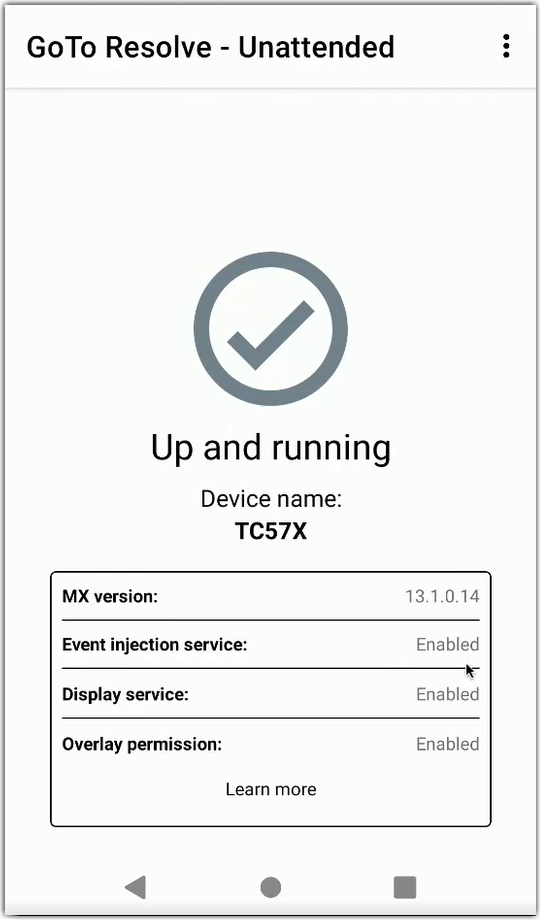
- Abra la LogMeIn Resolve consola de escritorio o web.
- Navegue hasta Dispositivos.
- Verifique su dispositivo. Su dispositivo Zebra ya está configurado para el acceso remoto desatendido.
